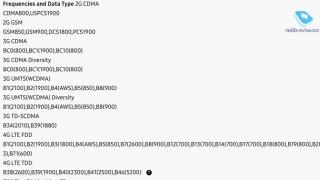Si të çmontoni një laptop? Së pari ju duhet të kuptoni pse ata e bëjnë atë fare. Në treg ka shumë marka të ndryshme laptopësh. Arsyeja për çmontimin e një pajisjeje të veçantë është më shpesh pastrimi nga pluhuri ose zëvendësimi i komponentëve të vjetër me të rinj. Për të çmontuar një laptop, nuk keni nevojë të studioni matematikë ose fizikë të lartë. Megjithatë, është ende e dëshirueshme të ndiqni disa rregulla të thjeshta por të detyrueshme.
Inspektimi vizual dhe përgatitja
Së pari ju duhet të përgatiteni pak për manipulime të mëtejshme me pajisjet tuaja. Nëse po e bëni këtë për herë të parë, nuk do të jetë e pavend të merrni disa gota për vida dhe një copë letre në të cilën duhet të shkruani sekuencën e veprimeve tuaja. Kjo do t'ju kursejë nga telashet e montimit të një laptopi. Vlen gjithashtu të shkoni në dyqanin më të afërt ose të porosisni pastën termike në internet për ta zëvendësuar atë në sistemin e ftohjes dhe yndyrën silikoni për ftohësin.
Gjëja e parë që duhet të bëni përpara se të çmontoni një laptop është të fikni pajisjen dhe të hiqni baterinë. Pak më vonë, do t'ju duhen dy kaçavida Phillips dhe një kaçavidë me kokë të sheshtë. Hidhini një sy slotit në veglat tuaja. Duhet të jetë i paprekur dhe të përshtatet në mënyrë të përkryer me vidhat në automjetin tuaj. Pas pastrimit të përgjithshëm në punishten tuaj dhe pasi të keni gjetur mjetet e duhura, mund të filloni të manipuloni laptopin. Të gjitha modelet e fjalë për fjalë të të gjithë prodhuesve kanë të njëjtat pika çmontimi. Le të fillojmë me ta.
Vida dhe veprime të përgjithshme
Numri i vidhave nën bateri mund të ndryshojë nga 4 në 8 copë. Si rregull, ato janë të vogla dhe me një prerje të brishtë. Ne i zhbllokojmë pa ushtruar shumë forcë, sepse do të na jetë akoma e dobishme. Mos harroni pse sollëm disa gota. Ne hedhim vida me diametra të ndryshëm atje në mënyrë që të mos i ngatërrojmë ato kur rimontojmë pajisjen. Është e rëndësishme të theksohet se do të ketë shumë vida në laptop, por nuk duhet të keni frikë nga kjo.
Pas kryerjes së lëvizjeve rrethore me një kaçavidë, mund të bëni ushtrime dhe të relaksoheni. Dhe me ata që duan të dinë se si të çmontojnë një laptop pa dëmtime, ne vazhdojmë të kthehemi. Në kapakun e pasmë ka një panel që fsheh modulet e kujtesës, hard diskun dhe modulin Wi-Fi poshtë. Hiqeni atë duke hequr pjesën e sipërme të kapakut me një kaçavidë të hollë me kokë të sheshtë.
Duke hapur panelin, shohim diçka të gjelbër me shumë tela. Mos kini frikë, vazhdoni. Zhvidhosni hard diskun (drejtkëndësh me katër vida). Shkëputni kabllon e diskut të ngurtë duke e tërhequr skedën e saj. Zhvidhosim disa vida në modulin Wi-Fi dhe këputim disa kabllo prej tij. Ne nxjerrim modulet e kujtesës dhe këputim pjesën tjetër të kabllove, duke kujtuar se ku duhet të kthehen gjatë montimit ose duke bërë një aluzion në një copë letre. Mbetet për të hequr vidën që mban tastierën dhe diskun DVD. Pas përfundimit të punës, vendosni të gjithë përbërësit e hequr në mënyrë që të mos i dëmtoni. urime! Mund të vraponi për një filxhan çaj aromatik, pasi gjysma e punës është bërë.

Çmontimi i kasës dhe heqja e dërrasave
Pra, le të vazhdojmë të mendojmë se si të çmontojmë një laptop Acer ose ndonjë model tjetër. Ka kapëse të padukshme rreth perimetrit të tastierës. Për të nxjerrë tastierën, shtypim njërën nga shulat me një kaçavidë të sheshtë. Pasi e lidhim me diçka dhe shtypim shulën e dytë dhe të tretë. Në fund, tastiera do të jetë në duart tuaja. Mos u shqetësoni nëse nuk përshtatet. Kjo do të thotë që laptopi nuk është shkëputur para jush. Duhet të jeni të durueshëm. Pasi të keni hequr me sukses tastierën, sigurohuni që ta shkëputni me kujdes kabllon e saj. Ne e nxjerrim diskun DVD thjesht duke e tërhequr. Mbetën vetëm vidhat rreth perimetrit të kutisë së laptopit në kapakun e poshtëm. I zhbllokojmë, duke mos harruar të vendosim vidhat në madhësi në gota ose në një copë letre.
Për të shkëputur dy pjesët e kasës, sigurohuni që të gjitha kabllot dhe kabllot të jenë shkëputur (kabllo fleksibël për butonin e ndezjes, tastierën me prekje, skanerin e gjurmëve të gishtërinjve). Pas kësaj, ju gjithashtu mund të kapni shulat e kutisë së laptopit me një kaçavidë të hollë të sheshtë dhe ta hapni me kujdes. Një nuancë e rëndësishme për ata që nuk dinë të çmontojnë një laptop - nëse për ndonjë arsye ana e djathtë ose e majtë e kapakut nuk shkëputet, nuk duhet të humbni "silushkan tuaj heroike" në një copë plastike. Ju nuk keni nevojë të shpërtheni dhe të grisni asgjë, thjesht shikoni me kujdes vidhat. Me shumë mundësi, keni harruar të hiqni një.
Trupi është i çmontuar. Mbetet për të hequr vidën që siguron motherboard, shkëputni kabllot e mbetura (altoparlantët, panelet USB, matricat e laptopit). Hiqni me kujdes motherboard. Në anën e pasme të tabelës ka vida që sigurojnë sistemin e ftohjes. Zhvidhosni dhe hiqeni, mundësisht pa i ndotur duart me pastë termike. Çmontimi përfundoi.

Prodhuesit e laptopëve
Pothuajse të gjitha modelet nga prodhues të ndryshëm nuk ndryshojnë në çmontim nga njëri-tjetri. Për shembull, dhe modeli i tyre i Pavijonit? Gjithçka është mjaft e thjeshtë. Ne kryejmë të gjitha procedurat e mësipërme. Në të njëjtën mënyrë, laptopët Asus dhe Acer janë çmontuar.
Ka disa pika - gjëra të vogla në procesin e çmontimit që janë të ndryshme. Megjithatë, ato janë të vogla. Kur çmontoni një pajisje të veçantë nga prodhues të ndryshëm, mund të hasni:
- me rregullime të ndryshme të vidave për fiksim të paneleve dhe strehimit;
- me dizajne të ndryshme të tastierës (me dhe pa kapëse);
- me një vendndodhje të ndryshme të ftohësit, sistemin e ftohjes për procesorin dhe kartën video.
Në përgjithësi, nëse keni njohuri themelore për çmontimin e pajisjeve të tilla, atëherë nuk do të jetë e vështirë të çmontoni dhe montoni një laptop nga çdo prodhues.

Si të çmontoni një laptop Asus, HP ose Acer: çfarë tjetër është e rëndësishme të dini
Tipari më i rëndësishëm i laptopëve nga prodhues të ndryshëm është dizajni. Më shpesh, dizajni i një modeli të veçantë varet nga ai. Për shembull, ata shpesh vendosin kuti alumini në pajisjet e tyre. Ata ftohin këndshëm dorën, janë më rezistente ndaj llojeve të ndryshme të dëmtimeve dhe janë dukshëm të rënda në krahasim me kutitë plastike të konkurrentëve.
Nëse marrim parasysh pajisjet e prodhuesve të tjerë, atëherë laptopët Asus kanë ndërfaqe të përshtatshme USB, HDMI dhe LAN. Modelet Acer dallohen nga komoditeti i paraqitjeve të tastierës. Po, dhe brenda linjës së secilit prodhues ka nënkategori, secila prej të cilave ka marrë një lloj veçorie.

Paralajmërim
Nëse vendosni të çmontoni një laptop Pavilion ose ndonjë tjetër, atëherë së pari mendoni nëse mund ta trajtoni atë ose nëse është më e lehtë ta çoni pajisjen tuaj te një master për pastrim, zëvendësim të komponentëve ose riparim. A e konsideroni veten një jack të të gjitha tregtive? Pastaj mos ngurroni të çmontoni modelin tuaj. Vetëm mos harroni të lidhni të gjitha sythe dhe kabllot në vend gjatë montimit. Nëse, për shembull, harroni të lidhni furnizimin me energji elektrike me ftohësin e sistemit, atëherë pa këtë gjë të vogël pajisja juaj nuk do të jetë në gjendje t'ju kënaqë për një kohë të gjatë.
Çmontimi i kompjuterit Asus Eee mund të jetë e nevojshme në rastet e mëposhtme:
- netbook nxehet dhe bën zhurmë - është e nevojshme, kontrolloni dhe zëvendësoni ndërfaqet termike;
- data humbet vazhdimisht dhe netbook raporton gabime - zëvendësoni baterinë e memories CMOS;
- pajisja nuk e zbulon HDD, dështimi i diskut të ngurtë është në netbook;
- probleme të tjera me kontaktin dhe sythe - çmontoni, kontrolloni kontaktet, nëse keni nevojë të zëvendësoni sythe;
- me një tjetër, duke përfshirë një netbook kompleks.
Përkundër faktit se ky netbook është i lehtë për t'u çmontuar në shikim të parë (të 4 vidhat janë të dukshme në fund të kutisë), duhet të provoni akoma pak.
Është e nevojshme të çmontoni me kujdes, duke respektuar një sekuencë të caktuar. Përndryshe, shkeljet e integritetit të rastit, patate të skuqura, deformime, dështimi i plotë i pajisjes janë të mundshme.
Fillimi i çmontimit
Ne fillojmë çmontimin me qëllim të pastrimit të mëvonshëm nga pluhuri duke shkëputur baterinë - kjo është një kërkesë standarde.
Bateria në këtë pajisje hiqet duke i kaluar shulat në pjesën e poshtme të kutisë në gjendjen e shkyçur.
Ne heqim nga mbulesa e poshtme 4 bulona "të dukshme" dhe vidën e ndarjes së RAM-it.
Nën mbulesën e OP ka një tjetër - ne gjithashtu e heqim atë. RAM-i nuk mund të hiqet nga foleja. 
Tjetra, duhet të hiqni tastierën. Tastiera mbahet, si në shumicën e laptopëve, në kapëse të vendosura përgjatë skajit të sipërm dhe të futur në hapësirën midis tastierës dhe kutisë.
Është e nevojshme të hiqni tastierën duke i shtyrë në mënyrë të njëpasnjëshme shulat dhe duke ngritur skajin.
Në asnjë rast nuk i tërheqim butonat - do të prishim tastierën!
Duke i shtyrë mënjanë shulat, mund të zbulojmë se tastiera është mbajtur mjaft fort - është shirit ngjitës që e mban atë në vend. Tërhiqeni butësisht lart, do të dëgjoni sesi në mënyrë karakteristike plasaritet shiriti ngjitës.
Pasi ta hiqni, fikni kabllon e tastierës duke e prishur kornizën e montimit me thonjtë tuaj. 
Nën tastierën do të gjejmë një foto (shih më poshtë). Për të çmontuar plotësisht kompjuterin Asus Eee, hiqni vidhat, duke përfshirë vidën nën ngjitësen e verdhë të garancisë dhe shkëputni kabllon e tastierës së prekjes. 
Pasi të kemi hequr vidhat nga pjesa e sipërme dhe e poshtme e netbook-ut, mund ta hapim kasën. Ne e marrim pajisjen nga këndi dhe, në mungesë të një mjeti të posaçëm, i shtyjmë butësisht fletët e strehës plastike me thonjtë tanë. Ata do të hapen me klikime - rasti është në shul. 

Më tej, pasi kemi hapur kasën, ne fikim modulin Wi-Fi, kabllot - ekranin (kablloja mund të mos jetë e njëjtë si në foto, nuk ka rëndësi) dhe lidhjet me tela ndër-module. 
Ne e heqim motherboard-in duke e kthyer nga e majta në të djathtë për ta hequr atë nga foletë e daljes VGA dhe USB. 
Më pas, zëvendësoni drejtpërdrejt pastën termike në netbook Asus. Dhe kjo është një çështje teknologjie. Nga ky pozicion, do të jetë e lehtë të kryeni punë të tjera - duke zëvendësuar baterinë, hard diskun, kontrollimin e kabllove dhe më shumë. 

Çmontimi përfundoi.
Montimi kryhet në mënyrë të kundërt.
Për të shmangur dëmtimin statik të komponentëve të motherboard kur çmontoni një netbook Asus Eee PC, rekomandohet (në mungesë të byzylykëve të veçantë) të mos lëvizni në veshje që mund të gjenerojnë një ngarkesë elektrostatike, radiatorë me prekje, soba, etj.
Gjatë funksionimit të një laptopi, herët a vonë bëhet e nevojshme të kryhet mirëmbajtja e shërbimit. Më shpesh kjo është për shkak të mbinxehjes së tepërt të pajisjes, për shkak të së cilës vërehet funksionimi i ngadaltë. Mbinxehja ndodh kur sistemi i ftohjes dështon. Një sasi e madhe pluhuri grumbullohet në ventilator dhe e bën të vështirë funksionimin efektiv.
Çmontimi i një laptopi
Shërbimi përfshin pastrimin e sistemit të ftohjes dhe zëvendësimin e pastës termike në patate të skuqura. Këto procedura zakonisht kërkojnë çmontimin e plotë të pajisjes.
Një arsye tjetër për të çmontuar një laptop mund të jetë nevoja për një përmirësim. Teknologjitë moderne po zhvillohen me një ritëm që edhe pronarët e makinerive të avancuara nuk mund ta mbajnë gjithmonë hapin. Në këtë rast, prodhuesit u ofrojnë përdoruesve të rrisin aftësitë e pajisjes duke shtuar ose zëvendësuar komponentë. Disa pajisje ofrojnë qasje të përshtatshme në nyjet e nevojshme për këtë, gjë që ju lejon të mos çmontoni të gjithë pajisjen. Për pajisjet e tjera, kjo do të jetë një domosdoshmëri.
Përveç këtyre arsyeve, mund të kërkohet çmontimi për riparime. Nëse ndonjë komponent dështon, ai duhet të zëvendësohet. Dhe pa çmontim, nuk ka asnjë mënyrë për të arritur në një komponent të tillë.
E rëndësishme! Prodhuesit montojnë pajisjet në mënyrën e tyre. Është e vështirë të krijosh ndonjë skemë universale të çmontimit. Por hapat bazë janë afërsisht të njëjta për secilin model.
Përgatitja
Para se të filloni çmontimin e laptopit, duhet të përgatitni mjetet e nevojshme. Për lehtësi, rekomandohet të merrni:
- Set kaçavidash;
- disa gota për vida;
- fletë letre për shënime dhe diagrame;
- pastë termike për patate të skuqura;
Kjo listë është tipike për shërbimin standard të laptopit. Mund të plotësohet me diçka tjetër, në varësi të qëllimit të çmontimit.
Si të çmontoni një laptop
Çmontimi mund të konsiderohet duke përdorur shembullin e pajisjeve HP. Pajisjet e kësaj kompanie kanë një dizajn mjaft tipik. Gjatë çmontimit, duhet të ndiqet një procedurë e caktuar. Nëse kjo renditje neglizhohet, rezultatet mund të jenë shumë të mjerueshme. Ne përshkruajmë fazat kryesore të çmontimit të pajisjes.
Shkëputni baterinë

Shkëputja e baterisë
Hapi i parë është që gjithmonë të shkëputni baterinë nga kutia. Zakonisht, bateria shkëputet thjesht duke shkëputur shulat. Megjithatë, në disa modele, bateria është e vendosur brenda, gjë që e bën të vështirë aksesin e shpejtë të saj. Çmontimi i pajisjeve të tilla duhet të bëhet me kujdesin dhe vëmendjen më të madhe.
Shkëputja e baterisë është e nevojshme për të çaktivizuar komponentët e pajisjes. Në fund të fundit, nëse çmontoni pajisjen nën tension, ekziston një probabilitet i lartë për të mbyllur çdo kontakt dhe në këtë mënyrë të shkaktojë një qark të shkurtër. Kjo në mënyrë të pashmangshme do të çojë në dështimin e disa komponentëve. Dhe një "shërbim" i tillë kthehet në një riparim shumë serioz dhe të përgjithshëm.
Zhvidhosni të gjitha bulonat e dukshme në pjesën e poshtme

Heqja e bulonave
Ju duhet të filloni çmontimin e drejtpërdrejtë duke hequr bulonat e dukshme në pjesën e poshtme. Ata mund të lidhin kapakët e laptopit, të mbajnë një motherboard ose ndonjë komponent. Bulonat mund të jenë me gjatësi të ndryshme, kështu që ju duhet të mbani mend vendndodhjen e tyre. Për ta bërë këtë, mund të përdorni diagramin e skicuar.
Vlen të përmendet se mund të kërkohen kaçavida të ndryshme për të zhbllokuar bulonat. Më shpesh, është një kryq dhe në formën e një "ylli".
Nëse buloni nuk lirohet, mund t'ju duhet të merrni një mjet tjetër. Nëse aplikoni shumë forcë kur zhvidhosni, mund të dëmtoni kokën e bulonave. Prerjet mund të hiqen dhe përdorimi i mëtejshëm i bulonës do të jetë i vështirë.
Hiqni të gjitha kapakët në pjesën e poshtme dhe hiqni të gjitha bulonat nën to

Heqja e mbulesave
Shumë pajisje kanë mbulesa të posaçme në pjesën e poshtme të kutisë që ofrojnë akses në disa komponentë të pajisjes. Këto mbulesa janë të lidhura me bulona. Ata gjithashtu duhet të hiqen. Nën mbulesat do të jenë përbërësit dhe lidhësit e tyre. Bulonat nën kapakë gjithashtu duhet të zhvishen.
Fikni modulin Wi-Fi, hard diskun, RAM-in, DVD-në

Çaktivizo komponentët
Tjetra, duhet të tërhiqni komponentët në të cilët është hapur qasja. Zakonisht moduli Wi-Fi hiqet fillimisht. Është montuar në shina speciale dhe është i lidhur me dy antena. Antenat duhet të shkëputen me kujdes duke tërhequr telat. Ndonjëherë mund të jetë e nevojshme të këputni prizat me diçka.
Nëse hapet qasja në hard disk, ajo duhet të tërhiqet. Disku është i montuar në bulona, pasi i keni zhveshur, duhet të tërhiqni me kujdes komponentin. Nëse nuk ka pengesa, disku duhet të rrëshqasë lehtësisht.
Mbulesat në pjesën e poshtme zakonisht fshehin aksesin në RAM për zëvendësim të lehtë. Për të çmontuar laptopin, nuk është e nevojshme të tërhiqni RAM-in, por për lehtësi, kjo mund të bëhet. Shkopat e RAM-it janë të fiksuara me shula të posaçme. Pasi t'i keni hapur këto shula, duhet të tërhiqni butësisht shiritin dhe ta nxirrni jashtë.
Në këtë fazë të çmontimit, zakonisht mund të tërhiqni diskun. Është montuar në bulona ose shulat speciale. Sapo lidhësit të lirohen, ngasja tërhiqet nga ana.
Në çmontimin e mëtejshëm të pajisjes, ndryshimet fillojnë në varësi të prodhuesit. Duhet ta ktheni pajisjen dhe të shikoni tastierën. Mund të jetë i lëvizshëm ose jo i lëvizshëm. Një tastierë e shkëputshme zakonisht është mjaft e lehtë për t'u dalluar. Është një lloj moduli, i ndarë qartë nga mbulesa e sipërme e laptopit.
Nëse tastiera është e lëvizshme - hiqeni atë

Heqja e tastierës
Nëse konstatohet se tastiera mund të hiqet, atëherë çmontimi i mëtejshëm vazhdon nga kjo. Shumica e prodhuesve lidhin një tastierë të tillë në shulat. Në këtë rast, një plektrum ose ndonjë objekt i rrafshët me të cilin mund të shposh tastierën mund të jetë shumë i dobishëm. Me ndihmën e kësaj "lope", ju duhet të shkoni rreth gjithë perimetrit të tastierës dhe të këputni lidhësit. Kjo duhet të bëhet me sa më shumë kujdes që të jetë e mundur, pasi lidhësit janë plastikë dhe mjaft të brishtë. Forca e tepërt mund t'i dëmtojë ose edhe t'i thyejë lehtësisht. Pasoja do të jetë një hendek i përhershëm midis kasës dhe tastierës. Sapo fiksuesit të shkëputen, tastiera duhet të hiqet.
Disa tastiera janë të pajisura me korniza shtesë në krye. Në këtë rast, përpara se të hiqni vetë bllokun, duhet të hiqni këtë kornizë.
Gjithçka është mjaft e thjeshtë, por rezulton se shumë prodhues ngjitin gjithashtu tastierat. Në këtë rast, do të duhet pak më shumë kohë dhe durim për të shkëputur komponentin.
Tastiera është ngjitur në motherboard duke përdorur një kabllo të veçantë që duhet të shkëputet. Kjo procedurë kryhet me kujdes maksimal për të mos dëmtuar instalimet elektrike.
Ne heqim të gjitha bulonat e dukshme nën tastierë, nxjerrim të gjitha kabllot dhe lidhësit

Shkëputja e sytheve
Pasi të hiqet tastiera, duhet të inspektoni sipërfaqen poshtë. Duhet të ketë një numër të madh bulonash që mbajnë pjesët së bashku. Bulonat duhet të lirohen. Ashtu si në fillim, vendndodhja e bulonave duhet të mbahet mend. Më pas, kabllot që shkojnë nga komponentët në motherboard janë shkëputur. Heqja e shtëllungave mund të jetë një proces mjaft i mundimshëm. Të gjitha sythe janë shkëputur në mënyra të ndryshme. Disa duhet të tërhiqen anash, të tjerët lart. Mos harroni për fiksimet e parakohshme që duhet të përkulen.
Hapni me kujdes laptopin nga ana rreth perimetrit dhe hiqni kapakun e sipërm

Heqja e kapakut të sipërm
Më pas vjen, ndoshta, procesi që kërkon më shumë kohë, i cili do të kërkojë durim të jashtëzakonshëm nga ekzaminuesi. Është e nevojshme të shkëputni kapakun e sipërm dhe të hapni aksesin në motherboard. Për ta bërë këtë, me ndihmën e një ndërmjetësi, duhet të ecni rreth gjithë perimetrit të pajisjes dhe të shkëputni lidhësit. Në asnjë rrethanë nuk duhet të nxitoni. Nëse pas herës së parë mbulesa nuk hiqet, atëherë është e nevojshme të përsërisni përsëri procedurën. Kjo vazhdon derisa mbulesa e sipërme të shkëputet nën ndikimin e një force të vogël.
Zhvidhosim vidhat e mbetura dhe shkëputim lidhësit, heqim motherboard

Motherboard
Pas heqjes së kapakut të sipërm, sipërfaqja e hapur kontrollohet. Nëse ka ndonjë vidë, ato duhet të zhvishen. E njëjta gjë vlen edhe për pjesën e pasme të laptopit. Sapo të hapen vidhat, mund të vazhdoni të shkëputni lidhësit. Pas përfundimit të kësaj procedure, motherboard mund të hiqet dhe të servisohet siç duhet.
Mblidhni në rend të kundërt
Pasi të përfundojë shërbimi, bëhet e nevojshme montimi i aparatit. Pajisja është montuar në mënyrë të kundërt në të njëjtën mënyrë. Vidhat janë vidhosur në vend. Sythet, lidhësit dhe lidhësit janë të lidhur. Disku i ngurtë, disku dhe RAM janë futur. Nëse asnjë nga shulat nuk është thyer gjatë çmontimit, laptopi duhet të montohet pa asnjë problem. Nuk duhet të ketë boshllëqe.
Mirëmbajtja e shërbimit

Mirëmbajtja e shërbimit
Meqenëse arsyeja më e zakonshme për çmontimin e një laptopi është shërbimi i tij, duhet të kuptoni se si kryhet.
Para së gjithash, në pajisjen e çmontuar ka një sistem ftohjeje. Është e nevojshme të hiqni të gjitha vidhat që e mbajnë atë sipër procesorit dhe afër ftohësit. Vidhat pranë procesorit zakonisht nënshkruhen me numra. Ju duhet t'i zhbllokoni ato në përputhje me këtë numër. Kjo sigurohet për të parandaluar ngarkesën e pabarabartë në procesor, si rezultat i së cilës kunjat e tij mund të dëmtohen.
Pasi të keni hequr vidhat, duhet të hiqni sistemin e ftohjes. Më pas, vetë ftohësi hiqet. Nëse në të është grumbulluar shumë pluhur, ai duhet të hiqet. Kjo bëhet me një furçë të veçantë. Nëse është e nevojshme, ftohësi lubrifikohet.
Hapi tjetër është zëvendësimi i pastës termike në procesor. Pasta e vjetër duhet të hiqet me një shtupë pambuku të njomur me alkool. Pasta e re aplikohet në një sasi shumë të vogël dhe përhapet në mënyrë të barabartë në sipërfaqen e çipit. Sistemi i ftohjes është montuar në rend të kundërt dhe shërbimi ka përfunduar.
Dallimet në procesin e çmontimit për prodhues të ndryshëm

Prodhues të ndryshëm
Laptopë nga HP, Asus, Acer dhe Lenovo janë çmontuar pothuajse në të njëjtën mënyrë. E gjithë procedura mbetet e njëjtë për të gjitha modelet. Por disa dallime ende ekzistojnë. Ato përbëhen, para së gjithash, në vendndodhjen e vidave, llojin e lidhësve dhe modelin e tastierës. Mund të ketë edhe dallime në vendndodhjen e vetë komponentëve të pajisjes, si sistemi i ftohjes, procesori, karta video, etj.
Sa i përket materialeve nga të cilat janë bërë pajisjet, zakonisht është plastike. Është i lehtë, i fortë dhe i qëndrueshëm. Megjithatë, HP preferon të prodhojë modele me trup alumini. Është shumë më e fortë se plastika, madje edhe më e rëndë se ajo.
Këshilla për hollësinë kur çmontoni vetë një laptop

Këshilla për çmontimin
Vetë-çmontimi i një laptopi është një proces mjaft i ndërlikuar, veçanërisht nëse nuk ka përvojë në këtë çështje. Ekzistojnë disa këshilla themelore, pas të cilave, edhe përdoruesi më i papërvojë do të kuptojë se si të çmontoni shpejt dhe saktë një laptop.
Është shumë e rëndësishme të mbani mend se cilat bulona ishin në cilat vende. Përndryshe, ekziston një shans për të prishur jo vetëm vetë pikat e lidhjes, por edhe të përfundoni me një pajisje të lirshme. Për një kohë të gjatë, një pajisje e tillë definitivisht nuk do të zgjasë.
Një nga këshillat më të rëndësishme është se nuk duhet të aplikoni shumë forcë gjatë çmontimit. Është më mirë të kontrolloni edhe një herë nëse ka mbetur ndonjë vidë. Disa vida mund të fshihen pas ngjitësve ose pas rritjeve të veçanta të stendës. Nuk ka nevojë të nxitoni. Zelli i tepruar në aplikimin e forcës do të çojë në dëme shumë të konsiderueshme. Për më tepër, prishje të tilla nuk kanë vetëm të meta estetike, por madje mund të ndikojnë në funksionimin e pajisjes.
Edhe nëse qëllimi i çmontimit nuk është pastrimi i ventilatorit ftohës dhe zëvendësimi i pastës termike, procedura të tilla nuk do të jenë patjetër të tepërta. Pasta termike në patate të skuqura duhet të aplikohet në një shtresë shumë të hollë, e cila do të zbusë parregullsitë e mundshme të sipërfaqes.
Nëse gjatë procesit të çmontimit ka ndonjë problem që nuk mund të trajtohet, është më mirë të kontaktoni qendrën e shërbimit. Dhe në rastin e përgjithshëm, nëse nuk ka dëshirë për të studiuar plotësisht strukturën e pajisjes, është më e përshtatshme të sigurohet çmontimi tek specialistët e kualifikuar.
Të gjithë artikujt kryesorë të çmontimit përshkruajnë procesin e lidhur me pjesën kryesore të pajisjes, e cila përmban motherboard dhe të gjithë komponentët. Por ndonjëherë mund të jetë e nevojshme të çmontoni pjesën e sipërme. Ekziston një matricë dhe disa përbërës të tjerë, në varësi të konfigurimit të pajisjes. Çmontimi i kësaj pjese nuk është gjithashtu i vështirë. Thjesht duhet të zhbllokoni të gjitha vidhat, të këputni lidhësit dhe të shkëputni kabllon. E gjithë kjo mund të kërkohet nëse vetë ekrani i laptopit është jashtë funksionit. Vidhat në këtë pjesë zakonisht fshihen nga priza të veçanta.
E rëndësishme!Çdo çmontim vetë i pajisjes është një rrezik. Në këtë drejtim, prodhuesit e rregullojnë shumë qartë këtë çështje. Nëse pajisja është çmontuar pa shkathtësi gjatë periudhës së garancisë, garancia është e pavlefshme menjëherë. Ky fakt duhet të merret parasysh, veçanërisht për pronarët e pajisjeve shumë të shtrenjta.
Video
Ka shumë video në internet në lidhje me çmontimin hap pas hapi të modeleve të njohura të laptopëve. Para se të vazhdoni me këtë procedurë, është mirë të njiheni me materiale të ngjashme. Tani mund të gjeni video për pothuajse çdo model. Në video të tilla, procesi i çmontimit tregohet në mënyrë sa më të detajuar, me komentet e nevojshme dhe të dobishme nga ata që tashmë e kanë kryer me sukses një procedurë të tillë.
Çmontimi dhe riparimi i kompjuterëve të serisë Asus Eee Seashell
Sot do të flasim për netbook Asus, i cili më erdhi me një diagnozë të "humbjes së kujtesës", sipas pronarit, ai u rrëzua gjatë punës dhe si rezultat hard drive shkoi "në botën tjetër" së bashku me informacione që fshiheshin në të.
Sepse Nuk kam vërejtur ndonjë dëmtim serioz në trup, mund të supozoj se lartësia nuk ishte e lartë, por fatkeqësisht disku Modelet e Seagate ST9320325AS nuk i mbijetoi një prove të tillë.
Le të fillojmë çmontimin dhe zëvendësimin e diskut, dhe në fund do të përpiqemi të kuptojmë se sa mund të rekomandohet për blerje kjo pajisje.
Në mënyrë që ne të arrijmë në hard diskun, duhet të çmontojmë pothuajse plotësisht kompjuterin, sepse. prodhuesi nuk ka parashikuar një zëvendësim të shpejtë dhe nuk ka siguruar një derë të përshtatshme në anën e pasme.
Dhe kështu heqim baterinë, më pas heqim 4 vidhat që mbajnë tastierën. Sepse ky netbook është pothuajse nga seritë më të lira, inxhinierët e Asus vendosën të kursejnë pothuajse çdo gjë, dhe pothuajse e gjithë kutia mbahet nga shulat, të cilat duhet të hiqen me shumë kujdes në mënyrë që në fund të mund të bashkohen përsëri ...

Tastiera, e mbajtur gjithashtu në shulat, shkëputet me kujdes nga trupi kryesor me një thikë ose objekt tjetër të sheshtë dhe të mprehtë.

Pasi të shkëputim kabllon që vjen nga tastiera, më pas hiqni të gjitha vidhat që janë nga tastiera dhe vazhdoni të lironi kutinë e netbook-ut nga bravat.

Pothuajse arrita HDD, siç shihet nga foto, RAM-i, i cili është vetëm 1 GB, prodhuesi gjithashtu nuk ka parashikuar zëvendësimin e tij në rast të një mosfunksionimi ose rritjes së vëllimit të tij, për Windows 7 1 GB ky është minimumi që është i dënuar të punojë me shpejtësinë e një breshke dhe kontribuon në një dështim më të shpejtë të hard drive, një pjesë e të cilit do të funksionojë për mungesën e RAM-it për punë skedar paging.
Nëse do të kisha një pajisje të tillë, pavarësisht se mezi do ta blija, por në kurriz të sistemit, do të hiqja menjëherë Windows 7 dhe do ta instaloja. Windows XP, i cili do të funksiononte shumë më shpejt dhe nuk do të mundonte hard diskun.

Një tjetër disavantazh është se nuk ka ftohje aktive, nga njëra anë ky është një plus, që konsiston në faktin se harxhohet më pak energji, gjë që rrit autonominë e punës dhe nuk do të dëgjoni zhurmë të bezdisshme të ventilatorit, nuk do të keni. për ta bartur atë në shërbim për pastrim, por me Nga ana tjetër, procesorë të tillë shpesh funksionojnë në frekuenca të prera, gjë që do të ndikojë negativisht në performancën dhe do të nxehet shumë, veçanërisht në verë.
Sepse Tani diferenca e çmimit midis 320 GB dhe 500 GB është vetëm 10-15 dollarë, kam instaluar 500 GB, motherboard normalisht e njohu dhe rifresko përsëri BIOS nuk duhej. Më pas, montoni kompjuterin në rend të kundërt.
Kjo duket se është gjithçka. Unë shpreha mendimin tim, shpresoj të keni bërë konkluzionet tuaja të sakta nëse dikush ka dashur të blejë. Unë do të rekomandoja të rindërtoni pak dhe të blini të paktën 2 GB RAM në bord, i cili do të kishte aftësinë për ta zëvendësuar atë dhe për të ftohur në mënyrë aktive procesorin.
Nëse kjo është hera e parë që çmontoni një laptop, ju rekomandojmë t'i kushtoni vëmendje artikullit "". Ky artikull ka rekomandime që do t'ju ndihmojnë të shmangni gabimet e zakonshme gjatë procesit të çmontimit.
Seria Asus Eee PC 1015 bazohet në të njëjtën shasi si Asus Eee PC 1015, 1015B, 1015BX, 1015CX, 1015P, 1015PD, 1015PDG, 1015PE, 101515PED100,1015PED, 1015PED, 1015PED, 1015PED10,1,1 Modelet 15PW , 1015PX, 1015T - këto modele kanë të njëjtin proces çmontimi.
Si të pastroni një laptop nga pluhuri Asus Eee PC 1015
Nëse laptopi nxehet gjatë funksionimit dhe fiket papritur, kjo ka shumë të ngjarë për shkak të mbinxehjes së sistemit të ftohjes. Arsyeja për këtë është akumulimi i pluhurit në radiator. Nëse nuk e pastroni sistemin e ftohjes në kohë, kjo do të çojë në dëmtimin e pllakës amë në laptop. Ju mund ta rregulloni vetë këtë problem duke përsëritur të gjitha hapat e treguar në videon më poshtë. Informacioni i dhënë në udhëzimet tona video bën të mundur pastrimin e laptopit nga pluhuri vetë në shtëpi. Mjetet e nevojshme të riparimit mund të blihen në fund të faqes.
Asus Eee PC 1015
Pas përfundimit të përzgjedhjes dhe riparimit të videos, do t'ju ndihmojë të merrni një laptop në mullirin e kallirit.